Primo機関の設定
Primo VEを使用している場合、詳細については「Primo VE」を参照してください。
- Primoバックオフィスで、[Primoホーム] > [継続的な設定ウィザード] > [機関ウィザード]を選択します。
- 機関について、Alma機関のためにPrimo機関を作成していない場合、機関の情報を入力し、[新機関の作成]で[作成]を選択します。作成している場合は、次の手順に進みます。
- [編集のための機関の選択]セクションで、Almaに使用する機関の横にある[編集]を選択します。[機関の編集]ページが開きます。
- [機関の一般的属性]セクションで、次のフィールドを入力します。
- Alma機関コード – Almaで定義された機関コードを入力します。
- SFX機関 – 空欄のままにします。
- ソースILS機関コード – Almaで定義された機関コードを入力します。
- Almaキャンパスコード – キャンパスレベルでPrimo機関を定義する場合、Almaで定義されるAlma目録ネットワークグループを入力します。それ以外の場合、このフィールドは空欄のままにします。
その他のフィールドについては、「Primo機関と図書館の設定」を参照してください。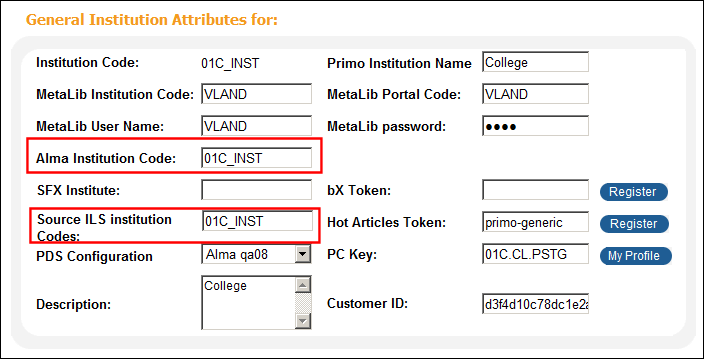 機関の一般的属性(機関ウィザード)
機関の一般的属性(機関ウィザード) -
- [基本配信URL]セクションで、次のフィールドを入力します。
パラメータ 詳細 Alma AlmaのリンクリゾルバのURLを入力します(詳細については、「ご使用のAlmaドメイン」を参照してください)。次のフォーマットを使用します。 https://<Alma delivery domain>/view/uresolver/<Alma_institution_code>/openurlたとえば:https://university.userservices.alma.exlibrisgroup.com/view/uresolver/01UNI_INST/openurlAPACのサイトは、高速化された<Alma delivery domain>を使用する必要があります。たとえば:https://university-a.userservices.alma.exlibrisgroup.com/view/uresolver/01UNI_INST/openurlPrimo機関をキャンパスレベルで定義している場合は、キャンパスコードを含めます。次のフォーマットを使用します。https://<Alma delivery domain>/view/uresolver/<Alma_institution_code>/openurl-<Alma_campus_code>たとえば:https://university.userservices.alma.exlibrisgroup.com/view/uresolver/01UNI_INST/openurl-NORTHAlmaサービスページURL サービスページビューの基本URLを入力します。詳細については、「サービスページの基本URL」を参照してください。現在、このフィールドは、bX Hot Articlesサービス(PrimoのクラシックUI)およびbXによる推奨サービス(Primoの新しいUI)に使用されています。bXサービスの詳細については、「bX Hot Articles」および「bX による推奨」を参照してください。次のフォーマットを使用します。
http://<primo server host:port >/openurl/<Primo_Inst_Code>/<Primo_Services_Page_View_Code>?PrimoのクラシックUIから新しいUIに切り替えるには、[新しいUIを有効にする]チェックボックスを選択し、[表示の選択]ドロップダウンリストから新しいUIに使用するビューを指定する必要があります。
Primoの新しいUIに直接接続するPrimoの新規インストールの場合、次のフォーマットを使用します。
http://<primo server host:port >/primo-explore/openurl?institution=<Primo_Inst_Code>&vid=<Primo_View_Code>Primoの新しいUIの場合、サービスページ用に個別のビューを作成する必要はなくなりました。
RTA Primoにリアルタイムの利用可否ステータスを提供するURLを入力します。次のフォーマットを使用します。https://<Alma domain>/view/publish_availAPACのサイトは、高速化されたAlmaドメインの代わりに<Alma alternate domain>を使用する必要があります。詳細については、「ご使用のAlmaドメイン」を参照してください。API 次を実行するAlma APIのURLを入力します。
-
マイライブラリカードの機能に必要なユーザー情報を返します。
-
MetaLibを使用したリモート検索によって返されたレコードに対して、Alma RSI APIを使用してフルテキストの利用可否表示を返します。
フォーマットhttps://<Alma domain>を使用します。URLは、「ILS API設定マッピングテーブル」で事前に定義されている必要があります。APACのサイトは、高速化されたAlmaドメインの代わりに<Alma alternate domain>を使用する必要があります。詳細については、「ご使用のAlmaドメイン」を参照してください。PCキー
CDIの 登録時に受領するCDIキーを指定します。詳細については、CDIのドキュメントとトレーニングを参照してください。
コレクション
コレクションディスカバリーインターフェイスを使用している場合、このフィールドをAPI基本URLと同じ値に設定します。コレクションディスカバリーの詳細については、「Almaコレクションディスカバリーの設定」を参照してください。
コレクションAPIリクエストは1時間に1回送信され、メモリにキャッシュされます。(「コレクション」フィールドの横に表示される)[コレクションAPIレスポンスの更新]ボタンは、必要に応じて手動でAPIレスポンスを更新することができます。
DBカテゴリ
データベースリポジトリの基本URL。データベースカテゴリでデータベース検索インターフェイスを使用しているAlmaのお客様の場合、このフィールドはAPIフィールドと同じ値に設定する必要があります。詳細については、「データベース検索インターフェイスの設定」を参照してください。
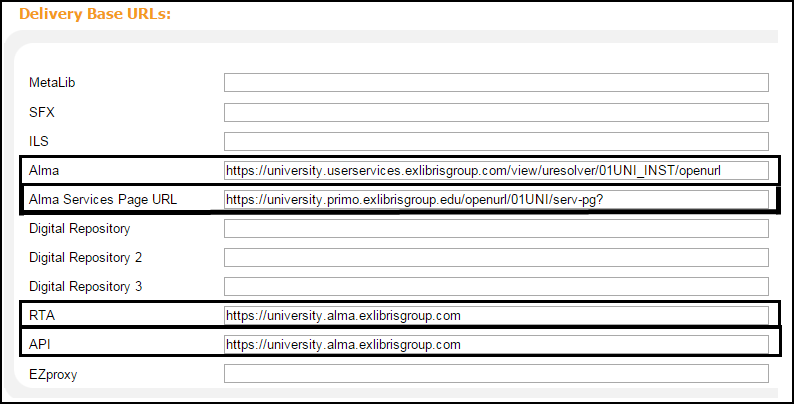 基本配信URL(機関ウィザード)Almaと統合する際、SFXの基本URLフィールドは空欄のままにしておく必要があります。それ以外の場合、システムはPrimoがSFXリンクリゾルバを使用していると想定します。
基本配信URL(機関ウィザード)Almaと統合する際、SFXの基本URLフィールドは空欄のままにしておく必要があります。それ以外の場合、システムはPrimoがSFXリンクリゾルバを使用していると想定します。 -
- Primoの新しいUIに切り替え、bXによる推奨を受領することを希望する場合、[新しいUIを有効にする]フィールドを設定し、[AlmaサービスページURL]フィールドに入力する必要があります。詳細については、「bXによる推奨」を参照してください。
- Almaで使用される図書館の名前を取得します。詳細については、「Almaでの図書館の表示とエクスポート」を参照してください。
- [図書館]セクションでは、[機関の編集]ページの次のセクションのいずれかを使用して、Alma関連図書館を定義します。
- 図書館のロード – Almaから図書館をエクスポートするために使用するファイルの名前を入力します。詳細については、「図書館のロード」を参照してください。
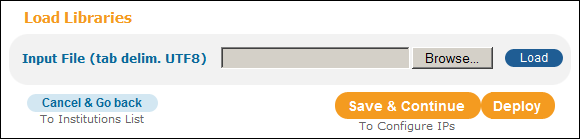 [図書館のロード]セクション(機関ウィザード)
[図書館のロード]セクション(機関ウィザード) - 新規図書館の作成 – このセクションでは、AlmaからPrimoに個々のコードをマッピングすることができます。次のフィールドに入力します。
- Primo図書館コード – Primoで使用される図書館のコードを入力します。
- Primo図書館名 – Primoで使用される図書館の名前を入力します。
- ソースILS図書館コード – PrimoにマッピングしているAlma図書館コードを入力します。
-
一般的ルールとして、Primo図書館コードは、Almaで使用されるコードと同一にすることができます。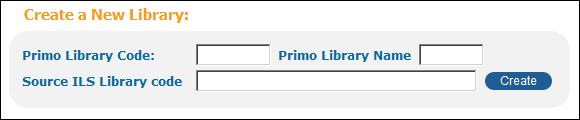 [新規図書館の作成]セクション(機関ウィザード)
[新規図書館の作成]セクション(機関ウィザード) -
- [保存して続行]を選択します。 [IPの編集]ページが開きます。
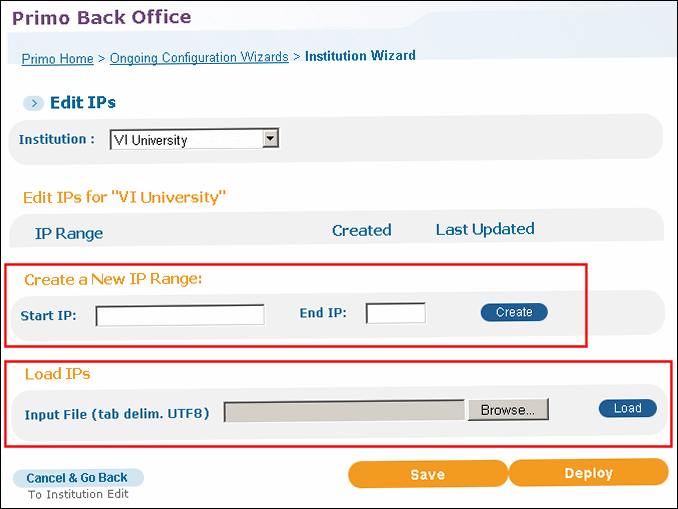 [IPの編集]ページ
[IPの編集]ページ - フロントエンドに変更を配置します。AlmaとPrimoの統合 に関するトレーニングセッションの詳細については、「AlmaとPrimoの統合の概要(3分)」 を参照してください。

